Docker ist ein bekanntes Tool zum Erstellen und Verwalten von Containern, die separate Umgebungen zum Ausführen von Anwendungen darstellen. Docker bietet mehrere Befehle zum Importieren und Laden von Bildern, bei denen es sich um Vorlagen zum Erstellen von Containern handelt. Der ' Docker-Import ' Und ' Docker-Last Mit Befehlen können Entwickler benutzerdefinierte Images von Grund auf erstellen, Images aus Backups wiederherstellen, Images zwischen Hosts übertragen und benutzerdefinierte Images mit anderen Entwicklern teilen.
Dieser Artikel erklärt:
- Hauptunterschied zwischen Docker-Import und -Laden?
- Wie verwende ich den Befehl „docker import“?
- Wie verwende ich den Befehl „Docker Load“?
Hauptunterschied zwischen Docker-Import und -Laden?
Der ' Docker-Import Der Befehl „erstellt ein neues Bild aus einer Datei oder einer URL, die einen Snapshot des Dateisystems eines Containers enthält. Das Datei- oder URL-Argument kann ein lokaler Dateipfad oder eine Remote-URL sein, die auf ein TAR-Archiv verweist. Damit lässt sich ein Image aus einem TAR-Archiv erstellen, das die Dateien und Verzeichnisse eines Containers enthält. Dies ist nützlich, wenn Benutzer ein Image aus dem Dateisystem eines vorhandenen Containers erstellen möchten, ohne Metadaten oder Verlauf beizubehalten.
Andererseits ist die „ Docker-Last Der Befehl lädt ein Bild aus einem TAR-Archiv, das zuvor mit dem Befehl „ Docker speichern ' Befehl. Es kann verwendet werden, um ein Image wiederherzustellen, das mit Docker Save exportiert wurde. Dies ist hilfreich, wenn Benutzer ein Bild oder ein Repository laden möchten, das zuvor mit Docker Save gespeichert wurde, und dabei alle Metadaten und den Verlauf beibehalten möchten.
Wie verwende ich den Befehl „docker import“?
Sehen Sie sich die bereitgestellten Schritte an, um zu erfahren, wie Sie das „ Docker-Import ' Befehl:
Schritt 1: Alle Docker-Images auflisten
Zeigen Sie zunächst alle verfügbaren Docker-Images mit dem unten aufgeführten Befehl an:
Docker-Bilder 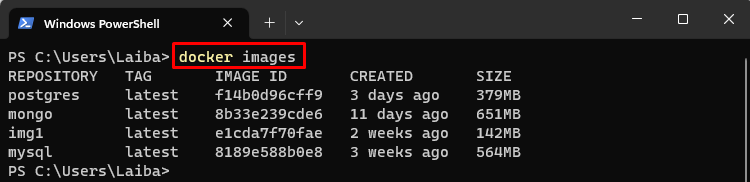
In der obigen Ausgabe sind alle Docker-Images zu sehen.
Schritt 2: Bild aus lokaler Datei importieren
Nutzen Sie dann die „ Docker-Import ”-Befehl zusammen mit dem lokalen Dateipfad oder der URL, die den Bildinhalt des zu erstellenden Bildes enthält:
Docker-Import hello-world_image.docker neues BildHier:
- „ hello-world_image.docker „ist die lokale Datei in unserem System.
- „ neues Bild „ist der Name des neuen Bildes, das aus der lokalen Datei erstellt wird.

Dieser Befehl hat ein neues Bild mit dem Namen „ neues Bild „aus dem Lokalen“ hello-world_image.docker ' Datei.
Schritt 3: Verifizierung
Um zu überprüfen, ob das Image aus der lokalen Datei erstellt wurde, listen Sie alle Docker-Images auf:
Docker-Bilder 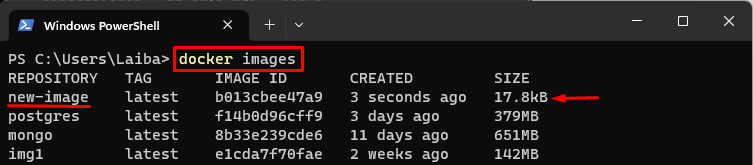
Man erkennt, dass „ neues Bild „wurde erfolgreich erstellt.
Wie verwende ich den Befehl „Docker Load“?
Um herauszufinden, wie das „ Docker-Last ”-Befehl funktioniert, sehen Sie sich die folgenden Schritte an:
Schritt 1: Docker-Images anzeigen
Listen Sie zunächst alle Docker-Images mit Hilfe des unten aufgeführten Befehls auf:
Docker-Bilder 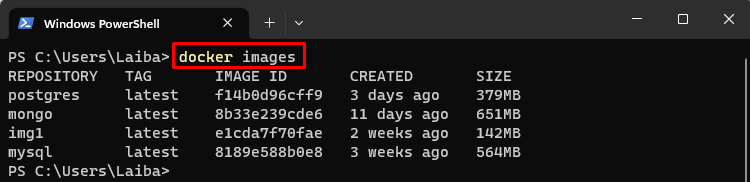
Die obige Ausgabe hat alle Docker-Images angezeigt.
Schritt 2: Laden Sie das Bild aus der Archivdatei
Verwenden Sie dann die „ Docker-Last ”-Befehl zusammen mit dem „ -ich ”-Option und den Namen der Archivdatei, von der das jeweilige Docker-Image geladen werden muss:
Docker-Last -ich my-alpine.tarHier das ' -ich Die Option „wird verwendet, um die Eingabedatei anzugeben, d. h. „my-alpine.tar“.

Dieser Befehl hat das „ alpin „Bild aus dem Archiv“ my-alpine.tar ' Datei.
Schritt 3: Verifizierung
Zeigen Sie abschließend alle Docker-Images an, um sicherzustellen, dass das spezifische Image aus der Archivdatei geladen wurde:
Docker-Bilder 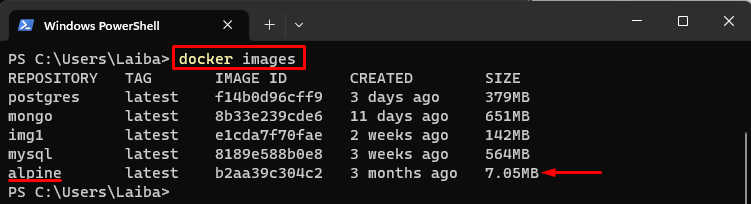
In der obigen Ausgabe ist das „ alpin ” Bild zu sehen ist.
Abschluss
Der ' Docker-Import „erstellt ein neues Bild aus einer Datei oder einer URL, die einen Snapshot des Dateisystems eines Containers enthält. Es bleiben keine Metadaten oder der Verlauf des Dateisystems des Containers erhalten. Im Gegensatz dazu ist die „ Docker-Last „lädt ein Bild oder ein Repository aus einem TAR-Archiv, das zuvor mit „ Docker speichern “. Es bewahrt alle Metadaten und den Verlauf des Bildes oder Repositorys.